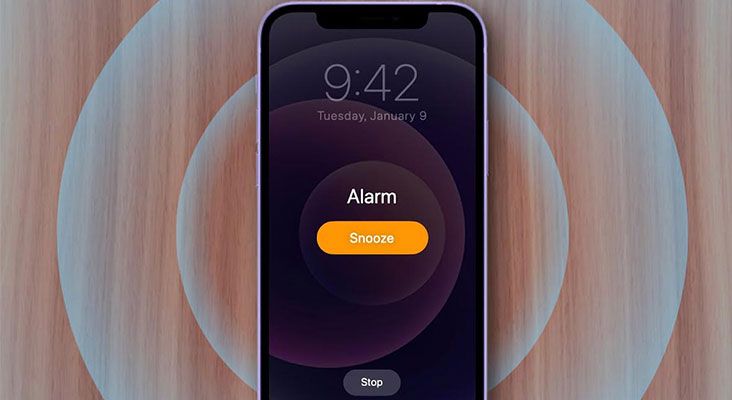- Настройка будильника и управление им на устройстве iPhone
- Настройка будильника
- Установка громкости будильника
- Изменение настроек будильника
- Удаление будильника
- Если уровень громкости слишком низкий или тихий
- Настройка будильника на iPhone
- Создаем iPhone будильник
- Как узнать, включен ли будильник в iPhone
- Поведение будильника при низком заряде
- Любимая мелодия на звонок
- Короткое видео о настройке будильника
- Будильники для iPhone из магазина App Store
- Как поставить будильник на iPhone
- Как завести будильник на iPhone и iPad
- Как установить повтор будильника в iPhone и iPad
- Программы-будильники для IPhone
- Скрытые функции будильника на iPhone: как выбрать вибрацию и настроить громкость
- Звук будильника iPhone
- Как настроить громкость будильника на iPhone?
- Скрытые мелодии будильника
- Автоматизации перед сном
Настройка будильника и управление им на устройстве iPhone
Узнайте, как установить, изменить или удалить будильник.
Приложение «Часы» позволяет использовать iPhone как будильник. Просто откройте приложение «Часы» с экрана «Домой» или через Пункт управления. Также можно попросить Siri настроить будильник.
Настройка будильника
- Откройте приложение «Часы» и перейдите на вкладку «Будильник».
- Нажмите кнопку «Добавить» .
- Установите время для будильника. Также можно выбрать один из следующих параметров.
- «Повтор»: нажмите, чтобы настроить повторяющийся будильник.
- «Метка»: нажмите, чтобы задать имя для будильника.
- «Звук»: нажмите, чтобы выбрать звук для воспроизведения при срабатывании будильника.
- «Позже»: включите, чтобы при срабатывании будильника отображать вариант «Позже».
- Нажмите «Сохранить».
Установка громкости будильника
- Перейдите в меню «Настройки» > «Звуки, тактильные сигналы».
- В разделе «Звонок и предупреждения» перетяните ползунок влево или вправо, чтобы изменить громкость. По мере перетаскивания будет звучать сигнал, и вы будете слышать уровень громкости.
- Чтобы регулировать громкость будильника с помощью кнопок громкости на устройстве, нужно включить функцию «Изменение кнопками».
Изменение настроек будильника
- Откройте приложение «Часы» и перейдите на вкладку «Будильник».
- Выберите вариант «Править» в левом верхнем углу.
- Выберите нужный будильник, внесите изменения и нажмите кнопку «Сохранить».
Удаление будильника
Вот несколько вариантов удаления будильника:
- Смахните на будильнике влево и нажмите кнопку «Удалить».
- Выберите вариант «Править», нажмите кнопку «Удалить» , а затем — «Удалить».
- Выберите вариант «Править», затем будильник и «Удалить будильник».
Если уровень громкости слишком низкий или тихий
Режим «Не беспокоить» и переключатель «Звонок/Бесшумно» не влияют на звук будильника. Если переключатель установлен в положение «Бесшумно» или включен режим Не беспокоить, сигнал будильника все равно прозвучит.
Если будильник не звонит, звук слишком тихий или устройство iPhone только вибрирует, выполните следующие действия.
- Установите уровень громкости на устройстве iPhone. Если для будильника установлена слишком низкая или высокая громкость, отрегулируйте ее с помощью кнопок увеличения и уменьшения громкости. Вы можете также перейти в меню «Настройки» > «Звуки, тактильные сигналы» и перетащить ползунок в разделе «Звонок и предупреждения».
- Если будильник только вибрирует, убедитесь, что для звука будильника не выбран вариант «Нет». Откройте приложение «Часы», перейдите на вкладку «Будильник», и выберите вариант «Править». Нажмите нужный будильник, затем нажмите «Звук» и выберите звук.
- Если к устройству iPhone подключены наушники или динамики, сигнал будильника воспроизводится через встроенный динамик iPhone на заданном уровне громкости, а также через проводные наушники или динамики.
Настройка времени iPhone вручную в разделе «Настройки» для изменения поведения приложений (например, таймеров в играх) не рекомендуется и может затрагивать будильники.
Источник
Настройка будильника на iPhone
С тех пор как смартфоны стали незаменимой вещью для нас, обычными будильниками пользуются либо оригиналы, либо консерваторы. Утром понедельника он разбудит вас голосом начальника или бодрой мелодией, а в субботу — вашей любимой песней. Он будет звонить до тех пор, пока вы не нажмете нужную кнопку, а если вы неправильно его отключите, то умный будильник напомнит о себе через 10 минут. Вам не нужно заводить его каждый день, достаточно один раз создать его и он будет сам поднимать вас каждое утро.
Создаем iPhone будильник
- Найдите в айфоне иконку приложения «Часы»
- Нажмите на нее, приложение откроется и вы увидите на нижней панели значок и надпись «Будильник»
- Выбираете его и нажимаете на знак «+» в правом верхнем углу
- iPhone откроет окно создания нового будильника:
- Первым делом выставляем нужное время
- Затем нажимаем на надпись «Повторять» и выбираем дни, когда он должен сработать. Например, мы создаем будильник для будних дней. Выбираем все рабочие дни с понедельника по пятницу. Напротив названия выбранных дней должна появиться галочка. Нажимаем на кнопку «Назад» и возвращаемся в основное окно.
- Заходим во вкладку «Этикетка» и придумываем название. Например, «На работу».
- Заходим во вкладку «Звук» и выбираем из имеющихся рингтонов понравившуюся мелодию. Приложение дает возможность прослушать выбираемые звуки.
- Активируем «Повторение сигнала». Умный будильник сработает снова через 10 минут после того, как вы нажмете на экран, если айфон был заблокирован или если была нажата кнопка «Позже» при разблокированном телефоне.
- Приложение выключится окончательно, если вы проведете пальцем по надписи «Разблокируйте», когда оно зазвонило. А если в момент звонка iPhone был разблокирован, нужно нажать кнопку «ОК»
Демонстрация режимов работы
Вы можете создать несколько будильников, задав им разное время, дни недели и мелодии.
Как узнать, включен ли будильник в iPhone
Понять, включен ли будильник в вашем iPhone, можно не заходя в приложение «Часы». Если это приложение активно, то в верхнем правом углу телефона, рядом с показателем заряда батареи, будет отображаться специальный значок. Запрограммированный на несколько дней недели он все равно будет активным, даже если вы его сегодня уже выключили.
Поведение будильника при низком заряде
Видимо разработчики программного обеспечения для телефона пару раз проспали, когда за ночь телефон разрядился и умный будильник не сработал. Поэтому, если заряд батареи невелик, будильнику айфона отдаются самые последние крохи энергии и он разбудит вас даже при 3% заряде.
Если вы убавили звук iPhona на минимум — это никак не скажется на звуке будильника, он прозвонит также громко, как и всегда. Сработает он и при включенных режимах «Не беспокоить», «В самолете».
Любимая мелодия на звонок
Кроме рингтонов, зашитых в оболочку вашего айфона, на звонок будильника можно установить собственноручно созданный рингтон или любую мелодию из вашего телефона.
Короткое видео о настройке будильника
Будильники для iPhone из магазина App Store
Казалось бы, создатели iPhone предусмотрели все требования пользователей. Однако в магазине приложений App Store можно найти множество умных будильников, которые завлекают покупателей дополнительными функциями.
Приложение Sleep Cycle при помощи гироскопа отследит движения спящего, проанализирует издаваемые им звуки и определит стадию сна, в которой он находится. А затем разбудит человека в наиболее благоприятный момент в заданный период времени, например, с 7 до 7.30 утра. После нескольких дней использования, приложение построит графики стадий вашего сна и создаст статистику пробуждений. Это приложение поможет не только комфортно проснуться, но и заснуть, так как в нем имеются приятные «усыпляющие» мелодии.
Примерно такие же функции предлагает Smart Alarm от Plus Sports. Единственным, но существенным, недостатком подобных приложений является необходимость полного заряда батареи или наличие подключенной к айфону зарядки, ведь телефону предстоит работать всю ночь.
Для людей, которым очень трудно вставать рано утром, разработчики предлагают приложения, отключить которые спросонья не просто. Будильник-головоломку не остановить, пока не будет решена загадка или математический пример. А приложение Wake N Shake не замолчит, пока айфон хорошенько не потрясут руками. А не очень приятные звуки рингтонов просто заставляют поскорее выключить его.
На этом, пожалуй, мы завершим обзор, посвященный будильнику на айфоне, надеемся что вы получили исчерпывающую информацию о всех его возможностях, если же это не так, милости просим в комментарии.
Не забывайте читать комментарии, там тоже много полезной информации. Если на ваш вопрос нет ответа, а на более поздние комментарии есть ответ, значит ответ на ваш вопрос содержится в статье, уважайте чужое время.
Источник
Как поставить будильник на iPhone
время чтения: 3 минуты
Открыв меню телефона не сразу понятно, где в Айфоне будильник. Поэтому некоторые пользователи скачивают отдельное приложение из AppStore. Однако опция предусмотрена операционной системой iOS. Чтобы открыть будильник на Айфоне, достаточно в главном меню выбрать пиктограмму «Часы». Это приложение содержит подраздел с соответствующим названием.
Чтобы вовремя просыпаться, необходимо знать, как установить будильник на Айфоне. Активировать его просто: нажмите «плюсик» в правом верхнем углу фирменного приложения. Если нужно, чтобы телефон разбудил в 7-30, то необходимо понимать, как настроить будильник на Айфоне.
- Для этого после выбора пиктограммы «Добавить» следует нажать и удерживать левое колесо прокрутки до цифры «7».
- Правое колесико нужно повернуть до значения «30 минут».
Во всех современных моделях яблочных телефонов выбрать время пробуждения так же просто, как поставить будильник на Айфоне 6. Он находится в том же меню «Часы», отличаются только дизайн и дополнительные функции.

Как завести будильник на iPhone и iPad
Перед тем как завести будильник на Айфоне, нужно задать время звонка, как описано выше. После этого в том же подразделе меню «Часы» (напротив установленного времени) необходимо сдвинуть ползунок активации. Выбранный будет выделен зеленым переключателем.

Как установить повтор будильника в iPhone и iPad
Многие начинающие пользователи яблочного устройства задумываются над тем, как поставить будильник на Айфоне один раз и в дальнейшем не открывать настройки. Сэкономит время на ежедневную установку нужных параметров функция повтора.
Рассмотрим, как настроить часы для пробуждения на Айфоне в определенные дни, например, с понедельника по пятницу в 8 утра.
- Откройте раздел «Повтор».
- Галочками отметьте дни недели, в которые необходимо проснуться вовремя.
- Создайте собственное название, например «Доброе утро».
- Перейдя в подраздел «Звук», пользователь может настроить мелодию (выбрать стандартную музыку или рингтон из Apple Music), приобрести треки и установить стиль вибрации.
Если не работает будильник на IPhone, то можно установить специальное приложение.

Программы-будильники для IPhone
Помимо фирменного приложения, многие разработчики выпускают собственный будильник IPhone. Они, как правило, оснащены дополнительными полезными опциями. В AppStore популярны следующие программы от сторонних производителей.
- Приложение «Доброе утро» функционирует с учетом циркадных ритмов человека. Приложение выполняет трекинг сна и определяет фазы для выбора благоприятного периода для пробуждения. Звук рингтона при этом прозвучит в заданном интервале времени. Кроме опции легкого пробуждения, эта бесплатная программа содержит коллекцию плавно нарастающих рингтонов. Дополнительно пользователю доступен свежий прогноз погоды.
- Sleep Cycle представляет собой платный усовершенствованный вариант программы «Доброе утро». Достоинство Sleep Cycle состоит в наличии синхронизации с умными лампами Phillips Hue и в возможности создавать заметки и расширенный набор мелодий.
- Quiz Alarm разработан в виде головоломки, которая не позволит с легкостью выбрать повтор через некоторое время. Для этого понадобится решить арифметические задачи либо правильно ответить на вопрос по геометрии. Функционал предлагает 3 уровня сложности, так что тут даже интеллектуал проснется для того, чтобы отключить рингтон.
Источник
Скрытые функции будильника на iPhone: как выбрать вибрацию и настроить громкость
Вряд ли найдутся пользователи, которые никогда не пользовались стандартным приложением «Будильник» на iPhone. Ведь утром без него проснуться бывает крайне сложно. Давно известное всем приложение получило некоторые изменения с обновлением iOS 15 . Давайте посмотрим, что нового в будильнике iPhone, и какие в нём есть функции, о которых многие не знают.
Звук будильника iPhone
Все привыкли просыпаться под мелодию будильника, но если у вас в семье все встают в разное время, то можно убрать звук будильника и вместо него поставить виброзвонок, чтобы не будить всех вокруг.
- Для этого откройте приложение «Будильник».
- Нажмите на любой будильник, чтобы открыть настройки.
- Перед вам появится стандартный ползунок выбора времени, который вновь вернули в iOS 15, и другие настройки: мелодия, виброзвонок, название, повтор.
- Чтобы убрать мелодию с будильника, перейдите во вкладку «Мелодия», проскрольте вниз до значения «Нет» и выберите его.
- После этого в меню «Мелодия» пролистайте вверх и перейдите в пункт «Вибрация». В этом меню вы можете выбрать виброзвонок или создать его самостоятельно.
Если вы не хотите убирать звук будильника, то вы можете просто поменять мелодию: выберите новый звук из предложенных или поставьте любимую песню на звонок, выбрав её из приложения «Файлы».
Как настроить громкость будильника на iPhone?
У многих пользователей часто возникает вопрос, как настроить громкость будильника на iPhone, ведь такого параметра нет в стандартном приложении. Звук будильника зависит от стандартной громкости звонка и уведомлений, которые выбраны на вашем iPhone. Если вы хотите сделать громкость тише, то вам необходимо уменьшить стандартную громкость для всех звуков на вашем смартфоне. Соответственно, нельзя отдельно настроить громкость будильника, громкость будет одинаковая и для будильников, и для звонков, сообщений и уведомлений. Для этого:
- Зайдите в «Настройки» iPhone.
- Выберите «Звуки и тактильные сигналы» → «Звонок и уведомления» и откорректируйте ползунок громкости.
- Для того чтобы регулировать громкость будильника через боковые клавиши громкости, поставьте ползунок в активное положение возле пункта «Изменение кнопками».
В таком случае вы можете перед сном клавишами установить подходящую громкость, например, уменьшить её, а утром изменить показатель.
Скрытые мелодии будильника
С появлением iOS 14 в смартфоны добавилась функция отслеживания сна. Она представляет собой будильник с дополнительными параметрами: контролем времени сна и его анализом. Но не обязательно использовать продвинутые функции отслеживания, вы можете включить отслеживания сна для того, чтобы воспользоваться скрытыми мелодиями для будильника. В параметре «Отслеживания сна» есть 9 дополнительных мелодий для пробуждения, которые вы не обнаружите в стандартном приложении «Будильник» на iPhone.
Как установить скрытую мелодию:
- Откройте «Часы» → «Будильник».
- Нажмите «Настроить» в разделе Сон/Пробуждение.
- Активируйте функцию и выберите время подъёма.
- После этого вы увидите новые мелодии в настройках будильника.
Автоматизации перед сном
При пользовании разделом «Сон», легко настроить автоматизации для своего iPhone, например, отключить уведомления на время сна. Для этого создайте сценарий для быстрой команды:
- Откройте «Команды».
- Нажмите «Автоматизация» и плюс в правом верхнем углу.
- Выберите «Создать автоматизацию для себя» и перейдите во вкладку «Сон».
- Настройте сценарий: отключение уведомлений, режим «не беспокоить» или другое.
- Отключите пункт «Спрашивать до запуска» → «Готово».
Тогда выбранный сценарий будет срабатывать при вашем отходе ко сну по времени, которое настроено в приложении «Сон».
Вот так легко можно настроить громкость и выбрать мелодию будильника либо просыпаться по вибровызову. Настройте режим «Сон» для контроля своего сна, также вы можете отслеживать этот параметр с помощью Apple Watch .
Источник



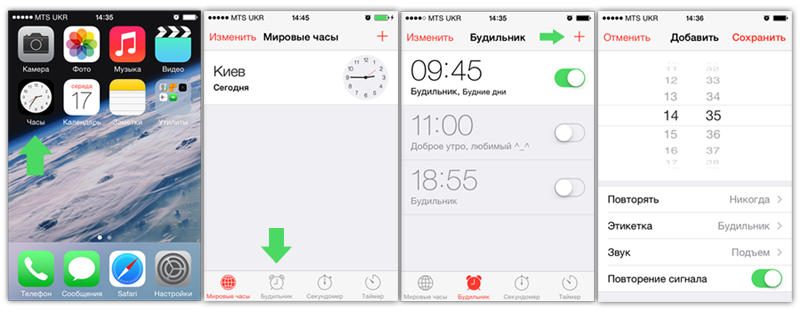
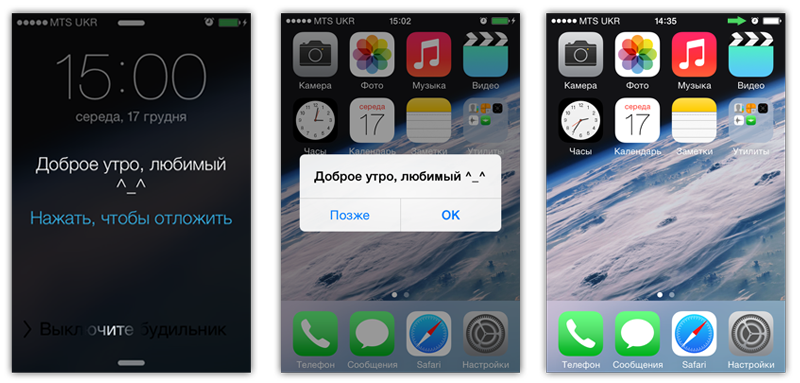
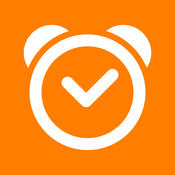 Приложение Sleep Cycle при помощи гироскопа отследит движения спящего, проанализирует издаваемые им звуки и определит стадию сна, в которой он находится. А затем разбудит человека в наиболее благоприятный момент в заданный период времени, например, с 7 до 7.30 утра. После нескольких дней использования, приложение построит графики стадий вашего сна и создаст статистику пробуждений. Это приложение поможет не только комфортно проснуться, но и заснуть, так как в нем имеются приятные «усыпляющие» мелодии.
Приложение Sleep Cycle при помощи гироскопа отследит движения спящего, проанализирует издаваемые им звуки и определит стадию сна, в которой он находится. А затем разбудит человека в наиболее благоприятный момент в заданный период времени, например, с 7 до 7.30 утра. После нескольких дней использования, приложение построит графики стадий вашего сна и создаст статистику пробуждений. Это приложение поможет не только комфортно проснуться, но и заснуть, так как в нем имеются приятные «усыпляющие» мелодии. Примерно такие же функции предлагает Smart Alarm от Plus Sports. Единственным, но существенным, недостатком подобных приложений является необходимость полного заряда батареи или наличие подключенной к айфону зарядки, ведь телефону предстоит работать всю ночь.
Примерно такие же функции предлагает Smart Alarm от Plus Sports. Единственным, но существенным, недостатком подобных приложений является необходимость полного заряда батареи или наличие подключенной к айфону зарядки, ведь телефону предстоит работать всю ночь.